1、点击“开始菜单”,打开“控制面板”,在“硬件和声音”的下方选择“查看设备和打印机”,如图。

2、打开的设备列表中,右键单击共享的打印机,选择“打印机属性”,选中打印机,在“共享”选项下,填写正确的“共享名”,如图。
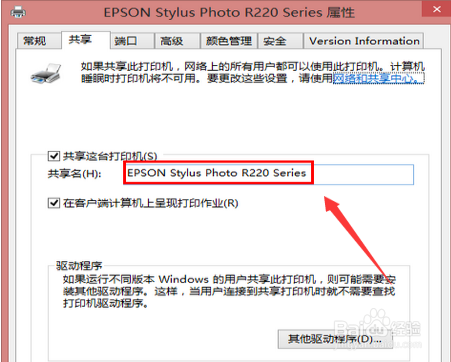
3、打开“安全”选项卡,可以看到在“组或用户名”下没有“everyone”这一项,点击“添加”按钮,如图。

4、在出现的“选择用户或组”的界面,点击“立即查找”,在列表中找到“everyone”,点击“确定”,如图。

5、回到上一页面后,点击确定,可以看到“everyone”已经添加到“组或用户”的列表中,为其设置权限,我们在“打印”后面“允许”下的复选框打勾,只给分配打印权限,如图。完成这些操作后,返回重新连接即可。

6、以上就是关于打印机访问被拒的具体解决方法。slbg提示:这种解决方法适用于因为权限设置出现问题的情况,大多出现在新装系统的电脑,如果你的电脑也无法访问打印机,就可以参考slbg给出的方法。
